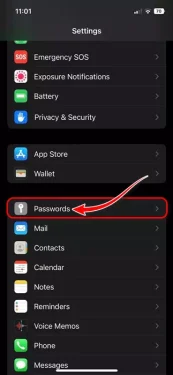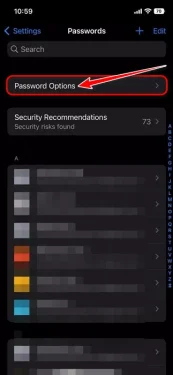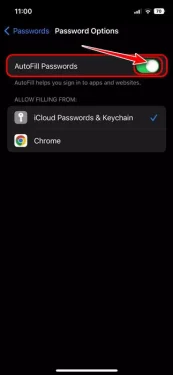تعرف على كيفية إيقاف ميزة اقتراح كلمات المرور تلقائيًا على أجهزة ايفون خطوة بخطوة مدعومًا بالصور.
عندما أطلقت شركة أبل تحديث iOS 12 ، قدمت مدير كلمات مرور رائعًا. يشبه مدير كلمات المرور ذلك الذي تراه على متصفح الإنترنت جوجل كروم.
وباستخدام مُنشئ كلمة مرور iOS ، عند التسجيل للحصول على خدمات على مواقع الويب والتطبيقات ، يمكنك السماح لجهازك الايفون بإنشاء كلمة مرور قوية لحساباتك.
مُنشئ كلمة مرور iOS
يتم تفعيل مُنشئ كلمة مرور iOS افتراضيًا على جميع أجهزة ايفون ، وعندما يكتشف موقعًا إلكترونيًا أو تطبيقًا مدعومًا ، فإنه يقترح كلمة مرور فريدة ومعقدة. كما يوفر لك بعض خيارات إدارة كلمات المرور ، مثل:
- استخدام كلمة مرور قوية أو “Use Strong Password”: يقوم هذا الخيار بإختيار كلمة المرور التي تم إنشاؤها.
- كلمة مرور بدون أحرف خاصة أو “No Special Characters“: يقوم هذا الخيار بإنشاء كلمة مرور قوية تتكون من أرقام وحروف فقط. لاستخدامها ، انقر فوق خيارات أخرى> لا توجد أحرف خاصة.
- الكتابة بسهولة أو “Easy to Type“: ينشئ هذا الخيار كلمة مرور قوية يسهل كتابتها. لاستخدامه ، حدد خيارات أخرى> سهولة الكتابة.
- اختر كلمة المرور الخاصة بي أو “Choose My Own Password“: يتيح لك هذا الخيار إنشاء كلمة المرور الخاصة بك. لاستخدامها ، حدد خيارات أخرى> اختر كلمة المرور الخاصة بي.
بمجرد إنشاء كلمة مرور باستخدام مُنشئ كلمة مرور iOS ، يقوم جهازك الايفون بتخزين كلمات المرور في سلسلة مفاتيح iCloud وتعبئتها على المواقع والتطبيقات تلقائيًا. على الرغم من أن الميزة ملائمة لأنها توفر عليك الكثير من متاعب تذكر كلمات المرور ، ولكن قد يرغب العديد من المستخدمين في إيقاف تشغيلها لأسباب مهمة بالنسبة لهم من ضمنها الخصوصية.
كيفية إيقاف تشغيل اقتراح كلمات المرور تلقائيًا على ايفون
يفضل العديد من المستخدمين كتابة كلمات المرور في دفتر ملاحظات ، والقليل منهم لا يحبون فكرة ملء كلمات المرور تلقائيًا لأسباب تتعلق بالخصوصية.
فإذا كنت تعتقد نفس الشيء ، فأنت بحاجة إلى تعطيل خاصية الإاقتراح التلقائي لكلمة المرور الخاصة بك على جهازك الايفون.
ولتعطيل ميزة الإقتراح التلقائي لكلمات المرور الخاصة بك على جهاز ايفون ، تحتاج إلى تعطيل ميزة الملء التلقائي (iOS Auto Fill) من المقدمة أبل. سيؤدي تعطيل ميزة الملء التلقائي إلى تعطيل أداة إنشاء كلمة المرور على جهاز ايفون الخاص بك. إليك كيفية تعطيل الملء التلقائي لكلمات المرور على أجهزة iPhone.
- أولاً وقبل كل شيء ، افتح تطبيق “الإعدادات” على جهاز الايفون الخاص بك.
- ثم في تطبيق الإعدادات ، قم بالتمرير لأسفل وانقر على كلمات المرور.
انقر على كلمات المرور - بعد ذلك ، في شاشة كلمات المرور ، انقر فوق خيارات كلمة المرور.
انقر فوق خيارات كلمة المرور - ثم بعد ذلك ، في خيارات كلمة المرور ، قم بتعطيل مفتاح تبديل الملء التلقائي لكلمات المرور.
قم بتعطيل مفتاح تبديل الملء التلقائي لكلمات المرور (AutoFill Passwords) - سيؤدي هذا إلى تعطيل الملء التلقائي لكلمات المرور على جهاز iPhone الخاص بك. ومن الآن فصاعدًا ، لن يملأ الايفون الخاص بك كلمات المرور على التطبيقات والمواقع الإلكترونية.
وستؤدي هذه الطريقة إلى تعطيل أداة إنشاء كلمة المرور على جهازك الايفون.
كان هذا الدليل يدور حول كيفية إيقاف تشغيل اقتراح كلمات المرور تلقائيًا على أجهزة ايفون. فإذا كنت ترغب في استخدام هذه الميزة مرة أخرى ، فما عليك سوى تمكين التبديل في الخطوة رقم 4.
وإذا كنت بحاجة إلى مزيد من المساعدة في تعطيل اقتراح كلمات المرور تلقائيًا على iOS ، فأخبرنا بذلك في التعليقات.
قد يهمك أيضًا التعرف على:
- كيفية عرض كلمة مرور شبكة الواي فاي المتصلة على جهاز ايفون
- كيفية عرض كلمات المرور المحفوظة على جوجل كروم
- أفضل 10 تطبيقات لإنشاء كلمات مرور لنظام اندرويد
نأمل أن تجد هذه المقالة مفيدة في معرفة كيفية إيقاف خاصية اقتراح كلمات المرور تلقائيًا على أجهزة ايفون. شاركنا رأيك وتجربتك في التعليقات.